Ne kete udhezues do te shpjegojme se si te perditesosh/update kompjutrin nga Windows 10 ne 11. Ne fakt jo te gjithe kompjuterat jane te pershtatshem per kete operacion sepse nuk permbushin kerkesat e nevojshme. Tani perpara se te flasim per instalimin, te shikojme disa kerkesa qe duhen plotesuar per te instaluar Windows 11.
Ju duhet të keni një Procesor minimalja 1 GHz, me dy ose më shumë bërthama/core në një procesor me 64-bit ose (SoC), 4 GB RAM dhe një minimum prej 64 GB hapësirë të lirë në disk. Përveç kësaj, kërkohet një skede grafike e pajtueshme me DirectX 12 me driver WDDM 2.0 dhe një ekran 9 inç me rezolucion HD (720p) ose më të lartë.
Gjithashtu ju duhet të keni nje firmware të sistemit të pajtueshëm me UEFI, microcontroller TPM 2.0 (domethen nje mikroçip i integruar ose shtuar në motherboard të kompjutrit që ju lejon të mbroni të dhënat e nivelit të ulët duke gjeneruar dhe ruajtur çelësa bazuar në sistemin tuaj), një lidhje interneti dhe një llogari Microsoft (hotmail/outlook). Per te gjitha detajet e temes vazhdoni lexoni me poshte.
Permbajtja
- Si te perditesosh/update kompjutrin nga Windows 10 ne 11 falas
- Si te perditesosh/update kompjutrin nga Windows 10 ne 11 pa kushtet e nevojshme
- Si te perditesosh/update kompjutrin nga Windows 10 ne 11 pa humbur te dhenat
Si te perditesosh/update kompjutrin nga Windows 10 ne 11 falas
Nëse keni licencen për Windows 10 Home dhe kompjuteri juaj plotëson të gjitha kërkesat e përshkruara më sipër, përditesimi në Windows 11 është falas dhe ofrohet direkt nga Microsoft. Gjithashtu për të përditesuar Windows 10 Pro në Windows 11, në prani të të gjitha kërkesave të nevojshme, pavarësisht nga paketa Windows 10 që keni, mund të përditësoni sistemin operativ duke ndjekur një nga procedurat e përshkruara më poshtë.
Windows Update
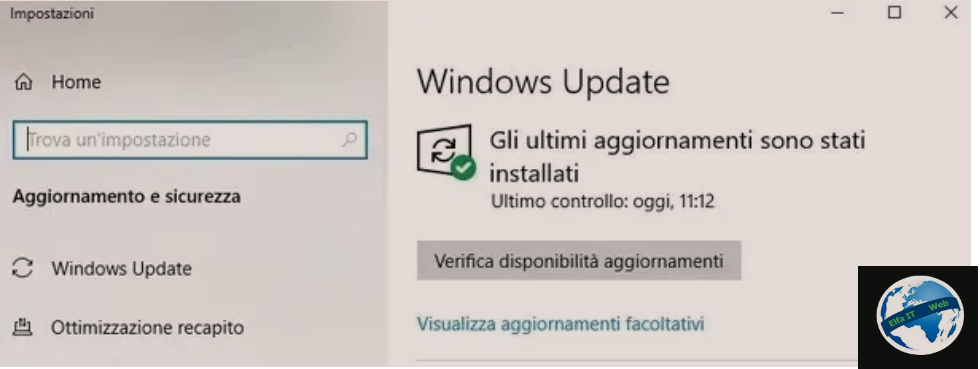
Windows Update është shërbimi që merret me përditësimet e sistemeve operative Microsoft Windows dhe për këtë arsye, ju mund të përditësoni sistemin tuaj Windows 10 në Windows 11 nëpërmjet tij. Për të kontrolluar nëse kompjuteri juaj është gati për të marrë Windows 11, veproni si më poshtë: klikoni në butonin Start (flamuri i Windows) dhe nga menuja e hapur, shtypni artikullin Settings/Impostazioni. Më pas në panelin që shihni të hapur, zgjidhni artikullin Përditësimi dhe siguria/Aggiornamento e sicurezza/Update & security dhe nën shkrimin Windows Update, klikoni në butonin Kontrollo për përditësime/Verifica aggiornamenti/Search for updates.
Nëse përditësimi është gati për t’u instaluar dhe nëse kompjuteri i plotëson të gjitha kërkesat, do të shihni pas disa çastesh, butonin Shkarko dhe instaloni/Scarica e installa mbi të cilin do të duhet të shtypni për të nisur shkarkimin. Pasi të ketë filluar procedura, klikoni në butonin Prano dhe instalo/Accetta e installa në panelin e ri që hapet dhe prisni që shkarkimi të përfundojë.
Kur shkarkimi të ketë përfunduar, shtypni butonin Rindiz/Riavvia/Restart kompjutrin për të rifilluar pajisjen dhe filloni të përdorni sistemin tuaj të ri operativ.
Asistenti per instalimin e Windows 11
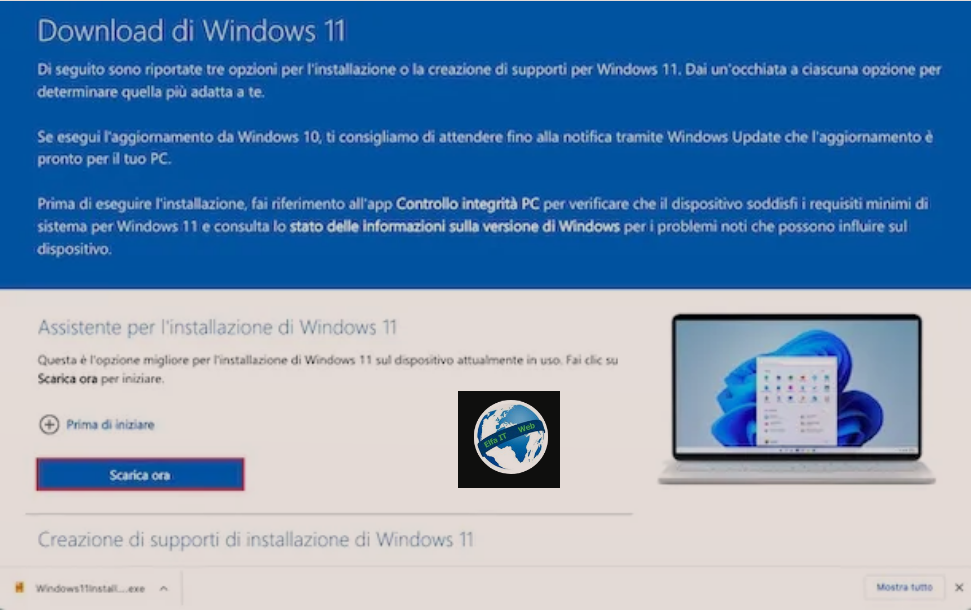
Nese kompjutri juaj Windows është i pershtatshem, por përditësimi në Windows 11 nuk eshte i disponueshem në Windows Update (kjo mund të ndodhë, pasi shpërndarja e sistemit operativ ndodh gradualisht) dhe dëshiron të dish se si te perditesosh/update kompjutrin nga Windows 10 ne 11 përmes një metode alternative, atehere nëse keni një kompjuter me një procesor 64-bit, mund të përdorni Ndihmësin e Instalimit/Assistente per l’installazione të Microsoft.
Për të përdorur këtë program, lidhuni me faqen zyrtare të Microsoft për shkarkimin e Windows 11 dhe klikoni në butonin Shkarko tani/Scarica ora/Download now që ndodhet nën shkrimin Assistant për instalimin e Windows 11/Assistente per l’installazione di Windows 11.
Pasi të bëhet kjo, klikoni dy herë në skedarin Windows11IntallationAssistant.exe dhe shtypni butonat Po dhe Run/Esegui. Më pas prisni që të kontrollohet përputhshmëria e pajisjes dhe pasi të keni lexuar termat dhe kushtet, shtypni butonin Prano dhe Instalo/Accetta e Installa. Pasi të bëhet kjo, prisni derisa kompjuteri juaj të instalojë sistemin e ri operativ dhe pasi të përfundojë operacioni, shtypni butonin Rinisni tani/Riavvia ora, pastaj mund të filloni të përdorni Windows 11 pa humbur asnjë të dhënë.
Si te perditesosh/update kompjutrin nga Windows 10 ne 11 pa kushtet e nevojshme

Nese nuk i plotesoni te gjitha kushtet nevojshme, por dëshironi të detyroni përditesimin e kompjutrit nga Windows 10 ne Windows 11, atehere dije se kjo nuk është as e pamundur dhe as e paligjshme, megjithëse nuk rekomandohet. Duke kryer këtë veprim, ju rrezikoni të dëmtoni kompjuterin tuaj duke komprometuar stabilitetin e tij (i cili gjithashtu mund të shkaktojë dëme shumë serioze) ose, nëse gjithçka shkon mirë, të humbni garancinë e prodhuesit, asistencen e Windows dhe aftësinë për të marrë përditësime.
Nëse pavarësisht kësaj, jeni të gatshëm të vazhdoni, mund të përdorni procedurën e instalimit të pastër përmes skedarit ISO (për t’u masterizuar në një USB ose në një DVD).
Për të përdorur këtë metodë, gjëja e parë që duhet të bëni është të lidheni me këtë faqe të faqes zyrtare të Microsoft dhe të klikoni në butonin Shkarko Tani/Scarica ora/Download now, nën titullin Creazione di supporti di installazione di Windows 11. Ky hap do të bëjë që të merret file.exe i Media Creation Tool, mbi të cilin do të duhet të shtypni dy herë per ta hapur. Pasi të bëhet kjo, klikoni butonat Po, Prano/Accetta dhe Avanti.
Në këtë pikë ju vetëm duhet të vendosni shenjën e kontrollit pranë artikullit ISO File, më pas shtypni butonin Avanti dhe vendosni se në cilën dosje në PC të ruani imazhin ISO. Pasi imazhi të jetë ruajtur, duhet ta kopjoni atë në USB me programin Rufus, i cili eliminon kontrollin në TPM. Mund ta përdorni programin dhe më pas të përditesoni Windows 10 në Windows 11 pa TPM.
Në rast se për ndonjë arsye nuk mund të përdorni Rufus, mund të shkoni të veproni drejtpërdrejt në Editor del Registro di sistema të detyroni heqjen e kontrolleve në TPM, më pas instaloni lirshëm sistemin operativ nga një USB ose DVD e krijuar përmes Media Creation Tool. Per te mesuar me shume se si te instalosh Windows 11 pa TPM lexoni udhezuesin: Si te instalosh Windows 11 pa TPM.
Si te perditesosh/update kompjutrin nga Windows 10 ne 11 pa humbur te dhenat
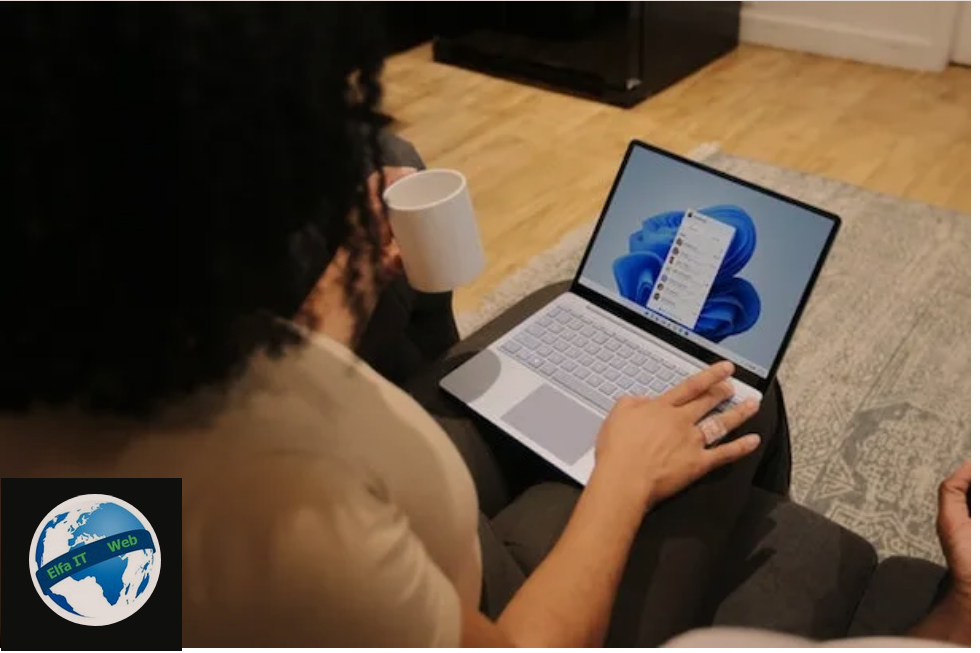
Nëse procedurat që ju përshkrova më parë në lidhje me përditësimin nga Windows 10 në Windows 11 ne rastin që zotëronit kërkesat dhe përditesimi në Windows 11 pa plotesuar kërkesat ishin të suksesshme, nuk duhet të keni humbur asnjë të dhënë në kompjuterin tuaj.
Në të dyja rastet, pak para instalimit përfundimtar të Windows 11 kërkohet nëse dëshironi të ruani skedarë dhe aplikacione personale, të mbani vetëm skedarë personalë/mantenere i file personali e le app, mantenere solo i file personali ose të mos mbani asgjë/non mantenere niente. Duke zgjedhur opsionin e parë, mund të mos humbni asnjë nga të dhënat tuaja në lidhje me skedarët dhe aplikacionet, duke mbajtur kështu në thelb gjithçka që është e pranishme në PC.









